3ds Max流体力学插件 FumeFX试用报告
3DMax流体插件FumeFX自带帮助教程中文翻译06_PostProcessing

Tutorial 06: Post Processing在这最后一个教程中,我们会学到如何使用Retimer去改变缓存重置并如何优化缓存。
In 3ds Max, select File->Open, and from your /Scenes/FumeFX/ Tutorials folder, select the file Tut_06_start.max.Retimer (重新定时)允许你更改已存在缓存的播放速度,当Optimizer 帮助你将存在大小设置为最低时。
在教程5中你已经学习到如何使用Wavelet Turbulence ,我们将在这一教程中同样使用它,但是我们不用在提高烟雾的细节上。
因为Wavelet Turbulence 和Retimer 使用它们各自的缓存用于输出,确保在FumeFX Preferences 中,Auto Synchronize Paths 是被激活的。
在FumeFX输出面板中,改变Output Path使其在你的机器上有效(现在的设置是C:\tut_06_start\FumeFX01_.fxd )。
由于我们已经激活了Auto Synchronize , Wavelet Turbulence 和Retimer Output 路径也同时改变了。
选择Sim 选项卡进入至U Extra Detail 面板并改变Mode 为Wavelet Turbulence注:要想成功地重新定时你的缓存,有一步一定不能忘。
在每次使用Retimer时Velocity通道都要输出。
另外,如果你在场景使用了fire, Temperature 通道也要输出。
没有这些通选择Gen选项卡进入到Output 面板点击Exporting Channels Set按钮并且添加道,重定时不能执行。
Temperature 和Velocity。
事实上当选择了Wavelet Turbulence Extra Detail Mode 后, Velocity就自动地被添加了,但是在这个案例中我们没有使用Wavelet Turbulence ,你注:这个教程会花长一些的时间去计算(在i7 920 CPU 机器上会花12分钟完成计算)必须手动地添加我们用mental ray 渲染创建一个全局光效果。
3dmax 2015 MassFX 动力学
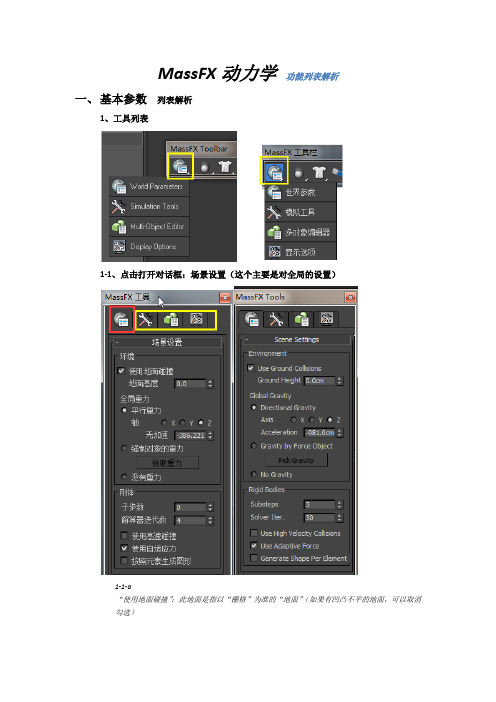
MassFX动力学功能列表解析一、基本参数列表解析1、工具列表1-1、点击打开对话框:场景设置(这个主要是对全局的设置)1-1-a“使用地面碰撞”:此地面是指以“栅格”为准的“地面”(如果有凹凸不平的地面,可以取消勾选)在“环境组”中,可以控制地面的碰撞和重力;要模拟“重力”可以用MassFX中的“平行重力”或者3dmax中“重力场(Gravity)”在“刚体组”中:“子步数”:该值越大,生成的碰撞和约束越精确,(如果值过大,会使两个刚体物体未挨到就已经产生碰撞效果而互相弹开)但性能会降低。
“解算器迭代数”:全局设置,强制执行碰撞和约束的次数注:“子步数”数值在3-6之间和“解算器迭代数”最好不要超过45不能太高补充:重力场参数(创建面板—空间扭曲—重力场)1-1-b 高级设置“接触壳组”:保持默认“接触距离”:允许移动刚体重叠的距离。
(过高会相互穿透;过低会抖动,因为互相穿透一帧之后会强制分离)“支撑台深度”:允许支撑体重叠的距离1-1-c 引擎电脑配置好,可以勾选,提高速度. 1-2、模拟工具1-2-a、播放组1-3、多对象编辑器面板1-3-a 刚体类型:动力学、运动学、静态“动力学”:此类型会受到重力和其他空间力的影响,会模拟出动画;“运动学”:当未勾选Until Frame(直到帧)时,此类型不会受到重力和其他力的影响;“静态”:在模拟中,不会产生动画,静止的,要用“凹面物理图形”(在Physical Mesh 物理图形中设置)“直到帧”:指当到达某一帧时,自动将“运动学刚体”转化为“动力学刚体”,从而产生动画“在睡眠模式中启动”:当物体是“动力学刚体”时,勾选此项,并且物体不受到重力等力的影响时,只有被场景中的其他“动力学刚体”模式的物体碰到时,才会模拟出动画“物理材质”卷展栏:I、Concrete:混凝土Limestone:石灰石Rubber:橡胶;橡皮Cardboard:硬纸板Steel:钢铁注:这是MassFX中提供的几种“物理材质”当选择none时,物理材质属性的参数才能调节,但是密度和质量是绑定一起调节的“反弹力”:值为0时,无反弹;值为1时,表示对象的反弹力度与撞击其他对象的力度几乎一样;1-3-b 物理网格“网格类型”:每种类型都有对应的“物理网格参数”如果是“静态刚体”时,还有一种:Original最初的,原始的注:当刚体类型为“静态刚体”时,网格类型要必为“最初/原始”或“凹面”;“自定义”模式:用“从场景中拾取网格”拾取和“刚体”一样的模型网格,拾取好之后,删除模型网格,并把“刚体”的网格和刚体对齐(首先要复制一个和“刚体”一样的模型,并且没有刚体修改器的)重新生成选定对象(当物体大小外形改变时)1-3-c“使用全局重力”:勾选,受到全局重力,但是不会使“刚体”产生动画“应用场景中力”:如果添加场景中的力(如重力、风力等空间扭曲力),就会是“刚体”在模拟中产生动画效果,不需要时移除就行1-3-d、“模拟组”“覆盖解算器迭代次数”:勾选之后,该“刚体”将不使用全局设置中的“迭代次数”“启用背面碰撞”:仅针对于“静态刚体”类型,“接触壳组”“覆盖全局”:勾选之后,该被选的“刚体”将不使用全局设置中的参数设置,从而使该“刚体”个性化1-3-e、“绝对和相对”:此设置只用于“运动学刚体”并且勾选“直到帧”的刚体1-3-f、“阻尼组”:阻尼可减慢刚体的速度“线性”:为减慢移动对象的速度所施加的力大小“角度”:为减慢旋转对象的旋转速度所施加的力大小2、“刚体设置”参数将物体设置为刚体之后,会自动添加修改器,而修改器的内容和上述“1”中的解析一样3、mCloth布料模拟将物体设置为:mcloth之后,会自动添加修改器,下面为修改器的解析参数:I、未进入子层级时:3a、mcloth模拟组“布料行为”:动力学和运动学两种“直到帧”:针对运动学的选项,到某一帧,自动切换为“动力学”“动态拖动”:不使用动画即可模拟,且允许拖动布料以设置其姿势或测试行为“继承速度”:启用时,mCloth 对象可通过使用动画从堆栈中的mCloth 对象下面开始模拟3b、力(forces)组此项和“刚体”中的参数一样的道理3c、捕获状态组“捕捉初始状态”:将所选“mcloth”对象缓存的第一帧状态,更新到当前位置“重置初始状态”:还原到初始的样子,即未添加mcloth之前的样子“捕捉目标状态”:捕捉模拟中的某一帧时的状态3d、纺织品物理特性“重力缩放”:使用“全局重力”开启后,重力的倍增器;可以模拟湿布或重布料“密度”:布料的密度.“延展性”:拉伸的难易度“弯曲度”:折叠的难易程度“使用正交弯曲”:计算弯曲角度,方法更准,但模拟时间会加长“阻尼”:布料的弹性,“摩擦力”:“压缩组”:限制:布料边缘可以压缩或折皱的程度刚度:布料边缘抵制压缩或折皱的程度3e、体积特性和交互“启用气泡式行为”:勾选,使对象行为如同封闭空气体积压力:充气布料对象的空气体积或坚固性自相碰撞:勾选,防止自身交叉;自厚度:如果布料自身相交,可适当增加值,防止交叉刚体碰撞组:厚度:如果刚体与布料相交,适当增加该值,防止交叉;推刚体:勾选,会影响与其相撞的“刚体”的运动推力:推力的强度附加到碰撞对象:勾选后,mCloth 对象会粘附到与其碰撞的对象影响:mcloth(布料对象)对“被附加的刚体”的影响分离后:与碰撞对象分离前不了的拉伸量高速精度:3f、撕裂卷展栏允许撕裂启用时,布料中的预定义分割将在受到充足力的作用时撕裂。
3Dmax插件推荐:提升渲染速度和质量的工具
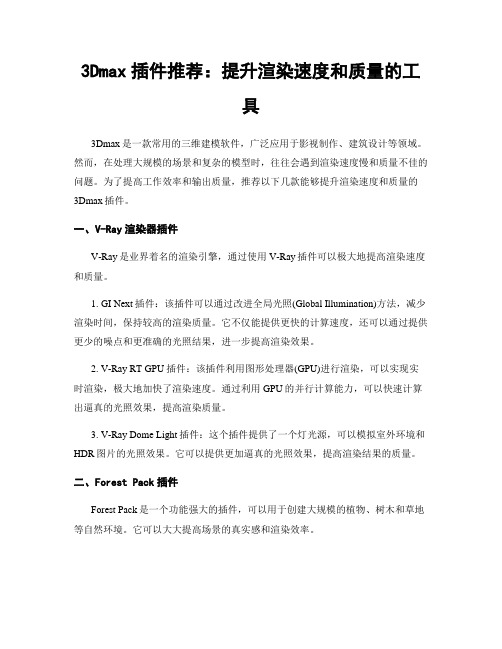
3Dmax插件推荐:提升渲染速度和质量的工具3Dmax是一款常用的三维建模软件,广泛应用于影视制作、建筑设计等领域。
然而,在处理大规模的场景和复杂的模型时,往往会遇到渲染速度慢和质量不佳的问题。
为了提高工作效率和输出质量,推荐以下几款能够提升渲染速度和质量的3Dmax插件。
一、V-Ray渲染器插件V-Ray是业界着名的渲染引擎,通过使用V-Ray插件可以极大地提高渲染速度和质量。
1. GI Next插件:该插件可以通过改进全局光照(Global Illumination)方法,减少渲染时间,保持较高的渲染质量。
它不仅能提供更快的计算速度,还可以通过提供更少的噪点和更准确的光照结果,进一步提高渲染效果。
2. V-Ray RT GPU插件:该插件利用图形处理器(GPU)进行渲染,可以实现实时渲染,极大地加快了渲染速度。
通过利用GPU的并行计算能力,可以快速计算出逼真的光照效果,提高渲染质量。
3. V-Ray Dome Light插件:这个插件提供了一个灯光源,可以模拟室外环境和HDR图片的光照效果。
它可以提供更加逼真的光照效果,提高渲染结果的质量。
二、Forest Pack插件Forest Pack是一个功能强大的插件,可以用于创建大规模的植物、树木和草地等自然环境。
它可以大大提高场景的真实感和渲染效率。
1. 填充模式:该插件支持使用自定义的模型或者预设的植物模型填充整个场景,可以快速生成大规模的植被。
不仅可以提高渲染速度,还可以让场景看起来更加真实。
2. LOD功能:该插件支持使用LOD(细节层次)来控制模型的细节级别。
在远离摄像机的位置时,可以使用较简单的模型代替复杂的细节模型,以提高渲染速度。
这可以显著减少渲染时间,并提高渲染结果的质量。
三、RailClone插件RailClone插件专门用于创建复杂的建筑模型,可以极大地提高建筑设计的效率和质量。
1. 数字化进行建筑模型设置:该插件允许用户根据自己的需求,自定义并管理大量的建筑模型,从而快速构建复杂的建筑。
3DMax流体插件FumeFX自...
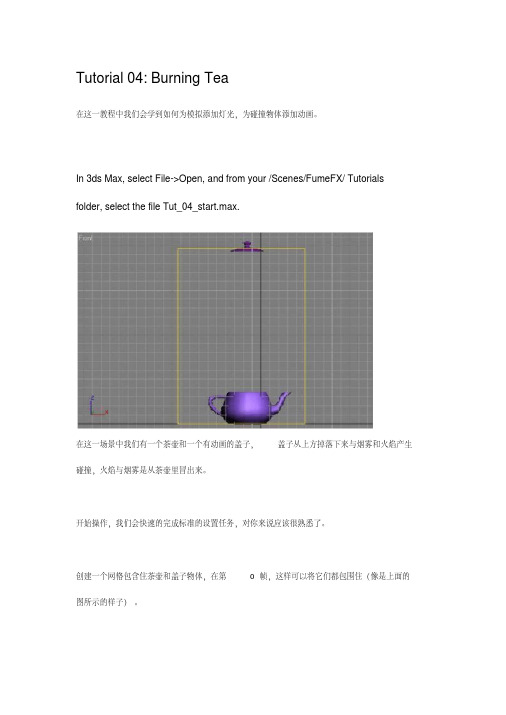
Tutorial 04: Burning Tea在这一教程中我们会学到如何为模拟添加灯光,为碰撞物体添加动画。
In 3ds Max, select File->Open, and from your /Scenes/FumeFX/ Tutorials folder, select the file Tut_04_start.max.在这一场景中我们有一个茶壶和一个有动画的盖子,盖子从上方掉落下来与烟雾和火焰产生碰撞,火焰与烟雾是从茶壶里冒出来。
开始操作,我们会快速的完成标准的设置任务,对你来说应该很熟悉了。
创建一个网格包含住茶壶和盖子物体,在第0帧,这样可以将它们都包围住(像是上面的图所示的样子)。
下面,创建一个FumeFX Source Object helper并且选择名为bottom的物体作为发射源。
最后,打开FumeFX对话窗口,在General中设置输出路径。
现在,你需要设置模拟参数。
还是在General选项卡中,在General Parameters下改变控制属性,Spacing为1,提供一个精细的密集的网格用来模拟。
进入到Simulation选项卡中。
在Simulation控制组中,设置Quality value to 5, Maximum Iterations to 300 and TimeScale to 2.5.设置Vorticity to 1.0, Smoke Buoyancy to 0 and Temperature Buoyancy to0.7.现在进入到Fuel面板下作如下的设置:Ignition Temperature spinner to 0.0Burn Rate spinner to 10.0Burn Rate Variation spinner to 1.0.Expansion spinner to 2.0.设置完这些后,点击FumeFX 对话窗口上的Rendering。
3Dmax中的水面与流体模拟制作教程

3Dmax中的水面与流体模拟制作教程导言:3Dmax是一款功能强大的三维建模、动画和渲染软件,常用于电影、影视特效、游戏等领域。
其中,水面与流体模拟是模拟真实水体效果的一种重要技术,本文将为您详细介绍在3Dmax中制作水面与流体模拟的步骤和方法。
1. 准备工作在开始制作水面与流体模拟之前,我们需要准备以下几个方面的内容:a. 图片资源:准备一些与水面相关的贴图、材质或者纹理图片,如波纹、反射、透明效果等。
b. 参考资料:收集一些真实水体的照片或视频,以便参考和学习真实水体的动态特点。
c. 应用插件:下载并安装在3Dmax中使用的水面与流体模拟插件,如Fumefx、RealFlow等。
2. 创建基本的水面在3Dmax中创建基本的水面需要经过以下步骤:a. 创建一个平面:选择“创建”菜单中的“几何体”选项,并选择平面。
拖动鼠标在视图窗口中绘制一个平面。
b. 调整水面的大小:根据需要调整平面的尺寸,可以拖动边缘或输入具体数值进行调整。
c. 添加材质:选择“材质编辑器”,在水面上应用贴图、纹理或材质以增加真实感。
d. 调整平滑度:通过设置光滑度参数,使水面看起来更加柔和和真实。
3. 添加水的动态效果为了使水面更加逼真,我们可以通过以下步骤添加水的动态效果:a. 添加波纹效果:在“动力学”菜单中选择“波纹”选项,并将其添加到水面上。
调整参数如波的大小、频率和方向,以模拟水面上的波动效果。
b. 添加反射效果:选择“材质编辑器”,在水面上应用反射材质,并设置反射强度、模糊度和颜色等参数,以模拟水面上的反射效果。
c. 添加透明效果:通过调整水面的透明度参数,使其看起来更加真实,并在背后的景物可以透过水面看到。
d. 调整颜色和光照效果:根据实际场景的需要调整水面的颜色和光照效果,增加真实感。
4. 使用插件进行流体模拟如果想要在3Dmax中实现更复杂的流体模拟效果,可以使用一些专业的插件,如Fumefx、RealFlow等。
3dmax流体插件fumefx自带帮助教程中文翻译05waveletturbulence
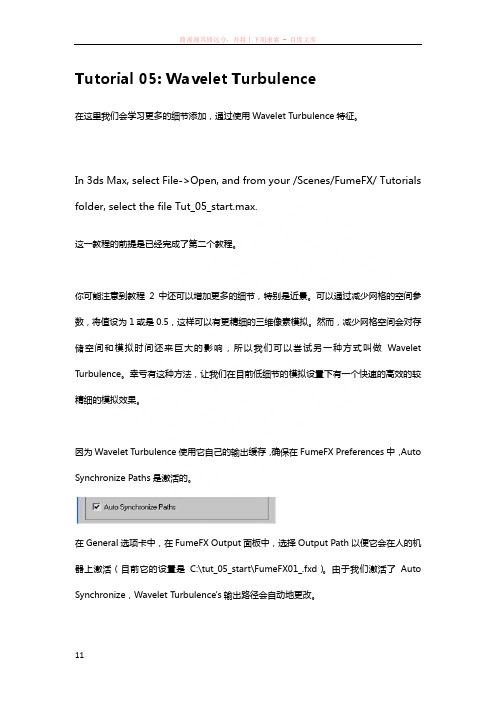
Tutorial 05: Wavelet Turbulence在这里我们会学习更多的细节添加,通过使用Wavelet Turbulence特征。
In 3ds Max, select File->Open, and from your /Scenes/FumeFX/ Tutorials folder, select the file Tut_05_start.max.这一教程的前提是已经完成了第二个教程。
你可能注意到教程2中还可以增加更多的细节,特别是近景。
可以通过减少网格的空间参数,将值设为1或是0.5,这样可以有更精细的三维像素模拟。
然而,减少网格空间会对存储空间和模拟时间还来巨大的影响,所以我们可以尝试另一种方式叫做Wavelet Turbulence。
幸亏有这种方法,让我们在目前低细节的模拟设置下有一个快速的高效的较精细的模拟效果。
因为Wavelet Turbulence使用它自己的输出缓存,确保在FumeFX Preferences中,Auto Synchronize Paths是激活的。
在General选项卡中,在FumeFX Output面板中,选择Output Path以便它会在人的机器上激活(目前它的设置是C:\tut_05_start\FumeFX01_.fxd)。
由于我们激活了Auto Synchronize,Wavelet Turbulence's输出路径会自动地更改。
选择Sim选项卡,进入到Extra Detail面板中,选择Wavelet Turbulence。
通过使用这个选项,FumeFX将会,在默认模拟期间,预计算出Wavelet Simulation Step 所必须的数据。
注:如果你从头开始做一个场景并且你有脑中有一个想用Wavelet Turbulence来提高模拟的想法,你最好当对低细节的模拟满意的时候选择这一属性。
由于这一属性总体上增加模拟时间,所以没有必要使它处于被选择状态,除非你下一步就要创建一个Wavelet Turbulence 模拟。
高级流体模拟插件Fumefx

高级流体模拟插件Fumefx
于翔
【期刊名称】《数字娱乐技术》
【年(卷),期】2011(000)008
【摘要】Fumefx插件由AfterWorks公司研发,曾被广泛应用于「2012」、「Armageddon」、「Dante's Inferno」、「Warhammer Online」等知名电影或者游戏的制作中。
这个教程将介绍如何使用Fumefx创建产品级的火焰。
【总页数】4页(P112-115)
【作者】于翔
【作者单位】不详
【正文语种】中文
【中图分类】TP317
【相关文献】
1.FumeFx插件初探 [J], 梁忠先
2.运用3ds Max插件FumeFX.和渲染器krakator制作水墨拖尾效果 [J], 吴晓明
3.基于嵌入方式的高级字处理功能插件设计 [J], 吴兵;刘玉萍;张楠
4.基于Fumefx的水墨扩散动画研究 [J], 刘蕤
5.基于Fumefx的水墨扩散动画研究 [J], 刘蕤;
因版权原因,仅展示原文概要,查看原文内容请购买。
3DMax流体插件FumeFX自带帮助教程中文翻译01_candle flame

Tutorial 1: Candle Flame在这个教程中你会学业到怎样使用FumeFx的初级应用。
同时为你介绍使用界面。
在3ds Max中,选择File->Open,从路径/Scenes/FumeFX/ Tutorials 文件中选择文件Tut_01_start.max.。
这个场景只有一个简单的蜡烛物体。
我们将为这个烛芯添加火焰。
在加载了文件后,找到Create Command Panel,在下拉菜单中选择FumeFx,然后单击。
在顶视力中,画出一个网格大致的匹配蜡烛顶端的模拟区域。
然后在任一视图中,编辑网格大小位于蜡烛顶端。
注:将网格仅设置成你需要的大小。
它将会很大程度上影响你的模拟时间。
现在你在空间中有了一个网格,你需要创建一个发射源驱使模拟。
回到Create Command Panel,进入到Helpers部分,在下拉菜单中选择FumeFX选项,然后选择Object Src。
在任一视窗中,在网格的外面拖拽出一个物体发射源。
由于物体发射源只是告诉FumeFX模拟引擎将一个物体作为模拟的一部分,不需要在网格体积内调整它的大小。
在FumeFX Object Source Parameters中,点击Pick按钮,然后选择wick作为物体,确保它出现在FumeFX Object Source窗口中,像是下图一样。
再一次选择网格,然后到Modify Command面板下。
Parameters rollout,单击Open FumeFX UI按钮。
打开FumeFX UI浮动对话窗口。
在这里你可以添加发射源,进行模拟设置。
然后选择窗口最上边的Obj/Src按钮。
在这一面板中,单击Pick Object图标,选择创建好的物体发射源,就在创建网格之后创建的那个。
之后,设置界面会变成如下图所示的样子。
确定注意物体发射源的所有控制都显示在这个面板中,所以你可以调整设置而不必在Modify Command面板中改变它。
- 1、下载文档前请自行甄别文档内容的完整性,平台不提供额外的编辑、内容补充、找答案等附加服务。
- 2、"仅部分预览"的文档,不可在线预览部分如存在完整性等问题,可反馈申请退款(可完整预览的文档不适用该条件!)。
- 3、如文档侵犯您的权益,请联系客服反馈,我们会尽快为您处理(人工客服工作时间:9:00-18:30)。
3ds Max流体力学插件FumeFX试用报告模拟流体复杂的运动及其制作流体特效动画,一直以来被运用在计算机图形的各个领域,同时也是计算机图形学内比较广的一个研究课题。
而流体特效一直以来都是3ds Max的一个伤口,无法与Maya Fluid Effects [1] [2] 抗衡。
其主要原因是现阶段3ds Max还没有集成内置的流体动力学运算引擎,导致人们通常要去使用Realflow这样的独立流体插件来在3ds Max中实现流体效果,虽然效果令人满意,但要让Realflow配合3ds Max的动力学、脚本、粒子系统一起使用的话,操作起来显然就没有一个内置的流体力学插件来得方便,而3ds Max现有的内置流体力学插件的效果也是不尽如人意的,因此我们也很少能看到一部大片中有通过3ds Max来实现流体效果的案例。
2006年12月,SitniSati公司(原Afterworks)发布了一款新的3ds Max流体力学插件—— Fume FX,该插件是基于真实物理中流体力学原理而设计的,主要是为3ds Max 用户提供火焰、浓烟、爆炸及其他流体效果的解决方案。
与之前所有3ds Max的流体插件相比,Fume FX最大的特点就是它不仅能很好地模拟出复杂流体气体的运动行为,同时还能考虑到物理学中温度、重力、燃料、能量等因素对模拟效果的影响,这对计算机图形学发展作出的贡献是巨大的。
从官方网站所提供的图片来看,Fume FX 的效果已经相当不错了,完全可以满足大片中流体效果的需求。
前些天我拿到了这个插件的试用版本,虽然现在还是1.0版,但效果已经相当棒了。
据说1.1已经出了,同时效果也有更大的改进,在此十分期待这个 Fume FX 的1.1版本,如果笔者能拿到1.1的试用版的话,一定对比现在的1.0版本写一篇评测性的教材和大家一起分享,现在就由我来向大家介绍一下Fume FX 以及关于流体这个名词他们背后的故事。
Fluid Mechanics流体力学及其发展历史:流体是气体和液体的总称。
在人们的生活和生产活动中随时随地都可遇到流体,所以流体力学是与人类日常生活和生产事业密切相关的。
流体力学这一门物理学科主要研究在各种力的作用下,流体本身的状态,以及流体和固体壁面、流体和流体间、流体与其他运动形态之间的相互作用的力学分支。
而在流体力学中研究得最多的流体是水和空气。
流体力学是在人类同自然界作斗争和在生产实践中逐步发展起来的。
对流体力学学科的形成第一个做出贡献的是古希腊的阿基米德,他建立了包括物理浮力定律和浮体稳定性在内的液体平衡理论,奠定了流体静力学的基础。
此后千余年间,流体力学没有重大发展。
直到15世纪,意大利达•芬奇的著作才谈到水波、管流、水力机械、鸟的飞翔原理等问题;17世纪,帕斯卡阐明了静止流体中压力的概念。
但流体力学尤其是流体动力学作为一门严密的科学,却是随着经典力学建立了速度、加速度、力、流场等概念,以及质量、动量、能量三个守恒定律的奠定之后才逐步形成的。
如今各大高校的物理专业都开设了流体力学这一课程,这也是物理专业中最难学习的课程之一,现在流体力学也被分支成更多更细的学科。
如:物理-化学流体动力学、磁流体力学等。
而通过Fume FX 和Realflow之类的插件我们也可以看出:计算机图形学也是流体力学发展的受益者之一了。
计算机流体力学的发展 [4]:计算机流体力学是用电子计算机和离散化的数值方法对流体力学问题进行数值模拟和分析的一个新分支。
早期的流体模拟,由于计算能力有限,主要采用参数建模的方法,比较有代表性的是1986年Darwyn R.Peachey博士发表的海面及波涛的模拟一文[3]。
文中通过将波浪函数表示成一系列线性波型的组合,更进一步将各个波型简化为波形和相位的组合函数,从而合成浅水表面高度场,能处理波折射问题,并采用粒子系统来模拟当波浪破碎或者碰到障碍物时形成的浪花。
但由于这篇文章中表示的水的粒子或者网格只是在其初始位置附近运动,所以它们都无法表现真正的流动效果,也无法处理边界给水面带来的影响。
又如基于统计的FFT经验模型[5] 可以很好地描述波幅较小的海平面,但是对于以上这些模型,人们觉得控制起来很困难,而且不能模拟一些复杂的、细节更为丰富的效果,于是很多研究者转向基于物理的方法去研究。
描述流体现象最为完整的为雷诺-均值奈维尔-斯托克斯[4](NSE:Navier-Stokes Equation),简称N-S方程,是湍流最古老的方法。
此方程是法国科学家C.-L.-M.-H.纳维于1821年和英国物理学家G.G.斯托克斯于1845年分别建立的。
该方程是根据牛顿第二定律推导出来的。
基于物理的方法主要分为两种[4]:第一种方法是从研究流体所占据的空间中各个固定点处的运动着手,分析被运动流体所充满的空间中每一个固定点上的流体的速度、压强、密度等参数随时间的变化,以及研究由某一空间点转到另一空间点时这些参数的变化,该方法被称为欧拉法,是一种基于网格的方法;第二种方法是从分析流体各个微团的运动着手,即研究流体中某一指定微团的速度、压强、密度等描述流体运动的参数随时间的变化,以及研究由一个流体微团转到其他流体微团时参数的变化,以此来研究整个流体的运动,被称为拉格朗日法,是一种基于粒子的方法。
[4]对于流体来说,采用欧拉法的计算效率较高(有限差分法),而计算流体的自由边界(例如浪花)则是拉格朗日法(粒子方法)占优,所以现在出现一些混合方法(如levelset)。
而计算机流体技术发展到今天,关键部分已经不再是简单的模仿液体的运动,真正具有挑战性,同时也是流体力学的关键在于:实现如烟雾、火焰、爆炸等特效。
一方面真实的实现这样的流体效果需要考虑到很多如温度、湿度、重力、燃料、能量等环境因素。
把这些条件全部考虑到流体的解算中计算会变的相当复杂、巨大。
另一方面如果这些效果能很好的用CG技术来实现,就不需要工作人员进行实拍了,那样既不安全也不经济。
Fume FX的意义在于它能在3ds Max上准确的基于物理流体力学原理对这些效果进行真实的模拟。
如图是计算机安装好Fume FX以后的信息,提示版本是1.0,它的正版用户可以随时享受免费的资源、教材、软件更新以及在线帮助。
原先著名的烟火插件Afterburn和景观插件Dreamscape也同样出品自这家公司。
Fume FX对火焰的模拟这个是我模仿广告做的一个Fume FX火焰的测试,场景很简单,就是一个铁环在空中燃烧,使用V-ray进行渲染,参数也并不是太高,速度却很一般。
E6600 OC到3.6G,解算150帧动画需要近半个小时,难以置信。
不过这样的速度是Fume FX本身的解算方法所决定的,一会在下文中会稍做分析。
技术性评点:最常见的燃烧现象就是火焰,燃烧实际上是一种低速流动燃烧的过程,现阶段最为精确的模拟方法来自采用全NS方程来求解,并考虑了燃烧过程。
前面也提到了欧拉法研究流体,是在规则网格上采用有限差分求截NSE的方法 [4]。
它将NSE离散到网格上,然后计算各个固定点网格上状态量的变化,最后再根据牛顿第二定律以及能量守恒,从而得到整个场。
实际制作过程中,我们通常要求火焰效果是变化多端的,2002年Arnauld Lamorlette和Nick Foster两位教授发表了Structural Modeling of Flames for a Production Environment一文,该文献更倾向于为动画师提供更为灵活的控制,采用了非严格基于物理的方法,通过基本的火焰轮廓来构造初始状态,在人工风场和浮力的作用下运动,加上过程Noise噪声和Kolmogorow湍流噪声来形成最终的火焰形状。
这点也在Fume FX 中得以很好的运用。
不过在火焰的制作过程中,有些细节问题Fume FX并没有得以很好的处理,譬如在火焰燃烧时候所产生的热浪效果,即便在摄影机很靠近火焰的情况下,依旧无法渲染出热浪的感觉。
热浪实际上不属于流体的范畴了(属于光学)。
实际制作过程中我们会在后期软件中实现这种特殊效果。
当然了,如果一定要Fume FX渲染出热浪的效果,那我想至少要让Fume FX可以计算光能传递才行。
另外一些比较重要的问题就是Fume FX模拟的火焰的间接照明能力很弱,拿V-ray渲染器来说,Fume FX燃烧时火焰的能量不能参与到V-ray的GI 运算中,而且火焰的明亮程度很多情况下是取决于场景中灯光的亮度,这也和现实世界中存在的火焰有些截然相反,火焰是用来照明物体的,而不是需要灯光去照明它的。
这是我做的Fume FX测试场景的线框截图,图中的淡黄色矩形立方体是Fume FX的模拟区,任何流体效果都在这个淡黄色矩形立方体中进行,Fume FX是一种基于欧拉法的流体特效模拟插件,在Fume FX中所说的模拟区也就欧拉法中所谓“整个场”的概念,当然了这也就让Fume FX注定要有一个弊端:不管是对哪种流体进行模拟,当流体超出模拟区的时候,模拟就会自动停止,换句话说就是在模拟区外是不会有任何效果的。
这样一来,制作人员在前期要对模拟区的大小把握得很好,过小会产生Bug,过大又会负担额外运算,导致解算速度下降。
这两张图描绘的是Fume FX模拟区的网格,这个网格的间距可以在Fume FX中被直接调节,间距越小,模拟就越精确,(Fume FX通过)当然所需要的解算时间也就越长。
在计算流体力学中最基本的考虑是如何把连续流体在计算机上用离散的方式处理,使用网格是一种常见的解决方法,Fume FX工作的时候,先确定一个单位的模拟区间,(欧拉点的间距),然后把这个空间离散到整个场上,从而构建出网格。
这样,空间区域离散化成小胞腔,以形成一个立体网格或者格点,然后应用合适的算法来解运动方程(对于不粘滞流体是欧拉方程,对于粘滞的是奈维尔-斯托克斯方程(Navier-Stokes equations)。
这里Fume FX同样也有一个弊端,那就是如果问题是高度动态的并且在尺度上跨越很大的范围,网格本身应该可以动态随时间调整。
譬如海洋,在海面浪花击打,碰撞出水花,这里需要很精细的模拟,而海洋的内部比较平静,波动变化也小,网格的精度也自然不需要过高,如果在这个时候网格自身不能使用自适应网格细化,那么制作人员就要把整个场的网格精度提高,从而得到好的海面浪花效果,造成了解算量的添加和资源的浪费。
另外,先阶段Fume FX网格还是只有正方形可以选择的,其实这样的一个网格可以是不规则,或者是规则的。
理论上来讲,在二维中应该由三角形组成,在三维中应该由四面体组成。
好处是象在Maya中那样,有2D流和3D流之分,艺术家们可以根据自己的需要自行选择流体的类别(非真实感流体)。
